- Central de conhecimento
- Automação
- Fluxos de trabalho
- Usar o Breeze para gerenciar dados no fluxos de trabalho
Usar o Breeze para gerenciar dados no fluxos de trabalho
Ultima atualização: 16 de Dezembro de 2025
Disponível com qualquer uma das seguintes assinaturas, salvo menção ao contrário:
-
Marketing Hub Professional, Enterprise
-
Sales Hub Professional, Enterprise
-
Service Hub Professional, Enterprise
-
Data Hub Professional, Enterprise
-
Smart CRM Professional, Enterprise
-
Commerce Hub Professional, Enterprise
-
Créditos da HubSpot necessários
Use o Agente de Dados: Prompt personalizado ou Agente de Dados: Ações de workflow de Pesquisa para usar o Breeze, a IA do HubSpot, para analisar, resumir e categorizar dados de registros registrados.
Depois, use as saídas da ação com outras ações de fluxo de trabalho, como a ação Editar registro ou ramificações. Por exemplo, na ação, você pode inserir um prompt para analisar os registros inscritos e usar uma ramificação para categorizar esses registros.
Se sua conta tiver uma assinatura do Marketing hub Enterprise , você também poderá usar essa ação para gerar conteúdo personalizado a ser usado em emails de marketing automatizados.
Observação: evite compartilhar informações confidenciais nas entradas de dados habilitadas para recursos de IA, incluindo avisos. Os administradores podem configurar recursos de IA generativos nas configurações de gerenciamento de conta. Para obter informações sobre como o Hubspot ia usa seus dados para fornecer IA confiável, com você no controle de seus dados, você pode consultar nossas Perguntas Frequentes sobre Confiança do Hubspot ia.
Entenda as limitações e os requisitos
Antes de usar o Data Agent: prompt personalizado ou Data Agent: Pesquise ações de fluxo de trabalho para analisar os dados de seus registros, observe o seguinte:
- A seção Conceder aos usuários acesso a ferramentas e recursos e configurações de IA. Saiba mais sobre como gerenciar suas configurações de IA.
- O modelo de LLM usado no prompt Data Agent: personalizado não está conectado à Internet.
Usar o Agente de Dados: ação de fluxo de trabalho de prompt personalizado
Para usar a ação de prompt Agente de Dados: Personalizado:- No seu portal da HubSpot, acesse Automação > Fluxos de trabalho.
- Clique no nome de um fluxo de trabalho existente ou crie um novo fluxo de trabalho.
- Defina gatilhos de inscrição.
- Clique no + ícone de mais para adicionar uma ação.
- No painel esquerdo, clique para expandir a seção AI. Em seguida, clique em Data Agent: Custom prompt.
- Na seção Mensagem, digite o prompt. Você pode usar o painel de dados para adicionar propriedades dos registros inscritos ou de quaisquer registros associados ao prompt.
- É recomendável incluir todas as informações que você gostaria de usar no prompt. O prompt não incluirá nenhum contexto ou informação extra além dos dados adicionados ao prompt. Qualquer contexto que deva ser considerado deve ser incluído no prompt.
- Por exemplo, ele não terá acesso a outras propriedades do registro registrado, atividade de linha do tempo, conteúdo de e-mails enviados ou recebidos recentemente e muito mais, a menos que seja adicionado ao prompt.
- É recomendável incluir todas as informações que você gostaria de usar no prompt. O prompt não incluirá nenhum contexto ou informação extra além dos dados adicionados ao prompt. Qualquer contexto que deva ser considerado deve ser incluído no prompt.
-
-
- Para criar uma resposta personalizada e dinâmica para cada registro inscrito, você deve adicionar tokens de personalização, como propriedades do contato. Você também pode adicionar informações de registros ou atividades associados adicionando variáveis de dados à ação.
-
-
- Ao inserir o prompt, é recomendável limitar a resposta para que ela se ajuste à ação subsequente. Por exemplo, no seu prompt, você pode adicionar: A resposta deve ser limitada a uma resposta de uma palavra com um valor de "fabricante" ou "importador".
- As mensagens de prompt têm no máximo 3.000 caracteres.
 .
.
- Para definir suas saídas, clique para expandir a seção Saídas da ação . Isso é opcional.
- Clique em + Adicionar saída para definir suas saídas de ação.
- Clique no primeiro menu suspenso e selecione o tipo de saída. Em seguida, insira o valor de saída. Para selecionar em uma lista de valores:
- Selecione Enumeração como seu tipo de saída.
- Insira o valor de saída.
- Para adicionar mais opções, clique em + Adicionar valor.
- Para remover uma opção, clique no botão deleteícone excluir.
- Para remover uma saída, clique no botão deleteícone excluir ao lado da saída.
- No canto superior, clique em Salvar.

Testar o Agente de Dados: ação de prompt personalizada
Testar o Agente de Dados do fluxo de trabalho: ação de prompt personalizada para visualizar a ação e verificar se ela funcionará conforme o esperado. Você pode visualizar como um registro específico passará pela ação, incluindo o sucesso ou falha da ação e a resposta gerada.
- Na sua conta HubSpot, navegue até Automação >Fluxos de trabalho .
- Clique no nome de um fluxo de trabalho existente.
- No editor de fluxos de trabalho, clique na ação Agente de Dados: Prompt personalizado.
- Na parte inferior esquerda, clique em Testar ação.
- No painel direito, clique no menu suspenso Para e selecione o registro com o qual você gostaria de testar esta ação.
- Na seção Saída da ação, você pode revisar o seguinte:
- Estado final de êxito ou falha desta ação: se a ação será ou não executada com êxito para o registro.
- Resposta: a saída gerada pelo prompt usado no ação.

Usar o Agente de Dados: ação Pesquisar fluxo de trabalho
- No seu portal da HubSpot, acesse Automação > Fluxos de trabalho.
- Clique no nome de um fluxo de trabalho existente ou crie um novo fluxo de trabalho.
- Defina gatilhos de inscrição.
- Clique no + ícone de mais para adicionar uma ação.
- No painel esquerdo, clique para expandir a seção AI. Em seguida, clique em Data Agent: Research.
- Na seção O que você gostaria de saber, digite seu prompt.
- Clique no menu suspenso Onde esses dados devem vir e selecione uma das seguintes opções:
- dados da Propriedade: use dados de uma propriedade existente no registro inscrito.
- Transcrições de chamadas: use dados das cinco transcrições de chamadas mais recentes associadas ao registro registrado.
- Clique em What kind of data should this prompt return dropdown menu e selecione String, Number, orBoolean.
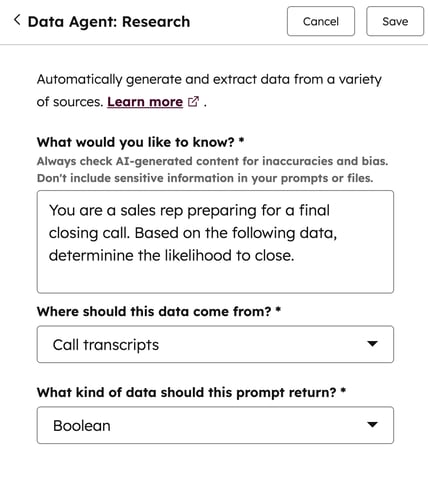
Usar o Agente de Dados: ação Preencher fluxo de trabalho de Propriedade Inteligente
- No seu portal da HubSpot, acesse Automação > Fluxos de trabalho.
- Clique no nome de um fluxo de trabalho existente ou crie um novo fluxo de trabalho .
- Defina disparadores de inscrição.
- Clique no ícone de adição + para adicionar uma ação.
- No painel esquerdo, clique para expandir a seção AI. Em seguida, clique em Data Agent: Fill Smart Propriedade .
- Clique no Objeto para executar a Propriedade Inteligente no menu suspenso e selecione um objeto .
- Na seção Opções de preenchimento , selecione uma opção de preenchimento.
- No menu suspenso Propriedades inteligentes para preencher , selecione uma propriedade inteligente existente.
- Clique em Salvar.
Saiba mais sobre a criação e o uso de propriedades inteligentes.
Usar saídas geradas por IA em ramificações
Depois de adicionar a ação Agente de Dados: Prompt personalizado ou Agente de Dados: Pesquisa ação, você pode direcionar registros para ramificações diferentes com base na saída gerada da ação.
- No seu portal da HubSpot, acesse Automação > Fluxos de trabalho.
- Clique no nome de um fluxo de trabalho existente ou crie um novo fluxo de trabalho .
- Configure seu Agente de Dados: Prompt Personalizado ou Agente de Dados: ação Pesquisar.
- Clique no ícone de adição + para adicionar uma ação.
- No painel esquerdo, clique em Ramificação. Em seguida, selecione Uma propriedade ou saída de ação.
- Clique no campo Propriedade ou valor para ramificar.
- No painel Escolher variável de dados, clique no menu suspenso Exibir propriedades ou saídas de ação a partir do menu suspenso e selecione GerenciarAção saídas.
- Clique para expandir a seção Agente de Dados: prompt personalizado ou Agente de Dados: Pesquisa e selecione Agente de Dados.

- Na parte superior, clique em Avançar.
- Configure suas ramificações com base nas saídas do AI configuradas e clique em Salvar.

Usar saídas geradas por IA do Agente de Dados: Prompt personalizado ou Agente de Dados: ação de Pesquisa para atualizar registros
Você também pode atualizar as propriedades do registro inscrito ou qualquer outro registro associado com base na saída do Agente de Dados: Solicitação personalizada ou Agente de Dados: saída gerada da ação de Pesquisa.
- No seu portal da HubSpot, acesse Automação > Fluxos de trabalho.
- Clique no nome de um fluxo de trabalho existente ou crie um novo fluxo de trabalho.
- Configure seu Agente de Dados: Prompt Personalizado ou Agente de Dados: ação Pesquisar.
- Clique no + ícone de mais para adicionar uma ação.
- No painel esquerdo, clique em CRM. Em seguida, selecione Editar registro.
- Clique no menu suspenso Tipo de registro e selecione o objeto de destino.
- Clique no menu suspenso Propriedades para editar e selecione uma propriedade.
- Clique no campo Escolher um valor.
- No painel Escolher variável de dados, clique no menu suspenso Exibir propriedades ou saídas de ação de e selecione Saídas de ação.
- Clique para expandir a seção Agente de Dados: prompt personalizado ou Agente de Dados: Pesquisa e selecione Agente de Dados.
- No canto superior, clique em Salvar.

Usar saídas geradas por IA em e-mails automatizados (somente Marketing hub Enterprise )
Crie tokens personalizados a partir das saídas geradas por AI para uso em emails automatizados. Você pode criar até 1.000 tokens por conta. Saiba mais sobre o uso de tokens personalizados em emails automatizados.
- No seu portal da HubSpot, acesse Automação > Fluxos de trabalho.
- Clique no nome de um fluxo de trabalho existente ou crie um novo fluxo de trabalho.
- No editor de fluxo de trabalho, clique no ícone + plus para adicionar uma ação de fluxo de trabalho.
- No painel direito, selecione a ação Enviar e-mail.
- Clique no E-mail automatizado menu suspenso e selecione um e-mail automatizado. Ou crie um novo e-mail automatizado.
- Na seção Adicionar tokens personalizados ao email , configure seus tokens personalizados.
- Clique no campo de texto Selecionar uma propriedade.
- Clique no Visualize propriedades ou resultados de ações de menu suspenso e selecione Resultados da ação.
- Clique para expandir o prompt Agente de Dados: Personalizado ou Agente de Dados: ação Pesquisa. Em seguida, selecione Resposta. Por padrão, o campo Key do token será automaticamente definido como response. Isso pode ser personalizado.
- No canto superior, clique em Salvar.
- Depois de configurar seus tokens, aprenda como usar seu token personalizado em um email automatizado.

Exemplo de casos de uso
Os exemplos a seguir descrevem as diferentes maneiras de usar o Agente de Dados: Agente de Pesquisa ou Agente de Dados: Prompts personalizados ações no fluxos de trabalho para automatizar processos mais complexos:
- Qualifique seus visitantes: use a ação Agente de Dados: Pesquisa para analisar as informações de texto livre fornecidas pelos visitantes em um formulário ou chamadas registradas para determinar o interesse. Em seguida, notifique os usuários em sua conta para fazer o acompanhamento dos clientes potenciais mais qualificados primeiro.
- Formatar os dados de registro: use a ação Agente de Dados: Prompt personalizado para formatar os dados na sua conta. Se os dados tiverem sido preenchidos ou enviados em formatos diferentes, você poderá usar a ação para padronizar os valores em formatos específicos. Por exemplo, você pode formatar valores diferentes em uma propriedade de estado para abreviações de estado de duas letras.
- Rascunho de e-mails para capacitações em vendas: use o Agente de Dados: Personalizar ação de prompt para capacitações em vendas. Você pode digitar um prompt para rascunhar um email de divulgação com base em propriedades específicas de um registro. Em seguida, salve o e-mail em um registro de tarefas associado e atribua um representante de vendas para revisar e enviar este e-mail.